Page 1
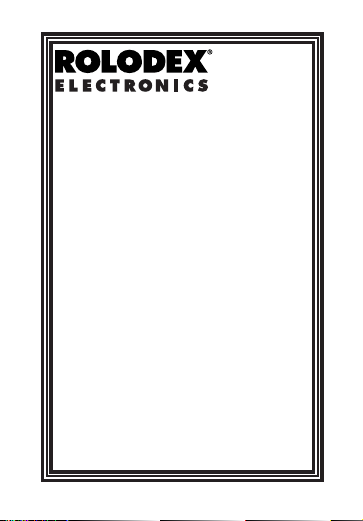
Organiseur
Personnel
Mode d’emploi
www.franklin.com
RF-8013
Page 2
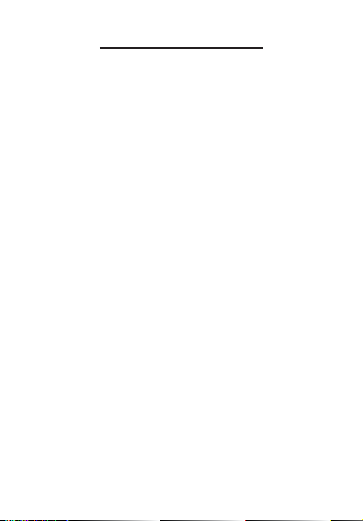
Contrat de Licence
VEUILLEZ LIRE CE CONTRAT DE LICENCE AVANT D’UTILISER CE PRODUIT. VOTRE UTILISATION DE CET ARTICLE
SIGNIFIE QUE VOUS ACCEPTEZ LES TERMES DE CE
CONTRAT. EN CAS DE NON-ACCEPTATION DE CES TERMES, VOUS POUVEZ RAPPORTER CE PAQUET, ACCOMPAGNE DU REÇU, AUPRES DU REVENDEUR CHEZ QUI
L’ACHAT A ETE EFFECTUE, ET LE PRIX D’ACHAT DE CE
PRODUIT SERA REMBOURSE. PAR PRODUIT, on entendra
le logiciel et la documentation dans ce paquet et par FRANKLIN, Franklin Electronic Publishers, Inc.
LICENCE A USAGE LIMITE
Tous les droits de ce PRODUIT demeurent la propriété de
FRANKLIN. Par votre achat, FRANKLIN vous accorde une
licence personnelle et non-exclusive d’utilisation de ce PRODUIT. Il est formellement interdit de faire toute copie du PRODUIT ou des données qui y sont en mémoire, que ce soit sous
forme électronique ou imprimée. Toute copie serait en effraction des lois sur les droits d’auteur en vigueur. En outre, vous
ne pouvez ni modifier, ni adapter, nidémonter, ni décompiler, ni
traduire, ni créer d’oeuvres dérivées de celui-ci, ni, en aucune
façon, désosser le PRODUIT. Vous ne pouvez ni exporter ni
réexporter, directement ou indirectement, le PRODUIT sans
être conforme aux réglementations gouvernementales en
vigueur. Le PRODUIT contient des informations confidentielles
et privatives de Franklin que vous avez accepté de protéger de
manière adéquate contre toute divulgation ou utilisation interdite. Cette licence est en vigueur jusqu’à résiliation. Cette licence
expire immédiatement sans préavis de la part de FRANKLIN
en cas de manquement à toute disposition de cette licence.
Page 3
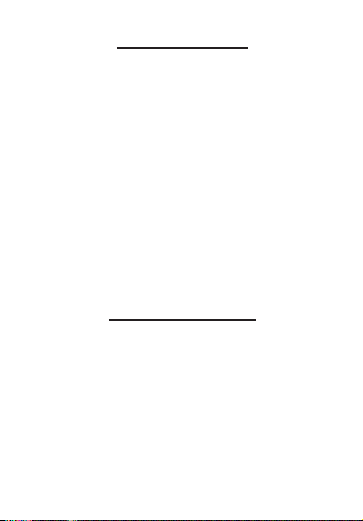
Mises en garde
• Ne pas transporter cet organiseur dans la
poche arrière d’un pantalon.
• Ne pas faire tomber l’organiseur ni le soumettre à une force excessive.
• Ne pas soumettre l’organiseur à des températures extrêmes.
• Le nettoyer uniquement avec un chiffon sec
doux.
• Etant donné que ce produit n’est pas étanche,
ne pas l’utiliser ni l’entreposer dans des
endroits où il y a risque d’éclaboussures de
liquides. Les gouttes de pluie, le brouillard
d’eau, le jus, le café, la vapeur, la transpiration,
etc. entraîneront un mauvais fonctionnement
de l’organiseur.
Pour commencer
Avant d’allumer l’appareil pour la première fois,
vous devez procéder à une réinitialisation du système. Avertissement! Une réinitialisation du système supprime toute information entrée par l’utilisateur et efface tous les paramètres.Veuillez
appuyer délicatement sur le bouton de réinitialisation; si l’on appuie trop fort cela peut désactiver de
façon permanente votre organisateur.
Page 4
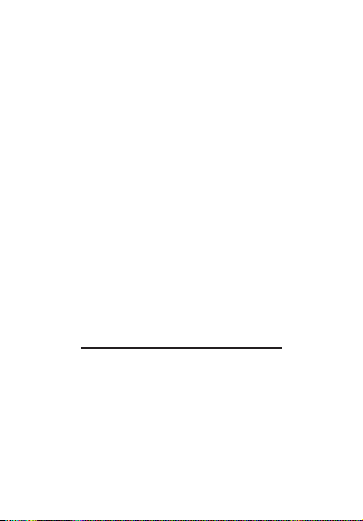
1. Utilisez un objet fin et pointu (p. ex.un trombone redressé) pour appuyer sur le bouton de
réinitialisation qui se trouve sur la partie postérieure de l’organisateur.
Précaution: N’utilisez pas d’objet ayant le bout
fragile.
2.Appuyez sur ENTER pour confirmer la
réinitialisation.
La mémoire disponible clignote pendant un
bref instant et ensuite l’appareil passe à l’écran d’heure locale.
Remarque: Si vous appuyez par mégarde sur le
bouton de réinitialisation à un moment donné,
N’APPUYEZ PAS sur ENTER. Appuyez sur n’importe quel autre caractère. Ceci empêchera l’appareil de se réinitialiser et évitera de perdre des données préalablement entrées.
Comprendre l’affichage
Vous verrez qu’il y a plusieurs sollicitations et icônes dans la partie supérieure et des deux côtés de
l’affichage. Ils indiquent des états actifs et ne réalisent aucune fonction lorsque l’on appuie dessus.
Les touches de fonction se présentent sous forme
d’icônes imprimées en une rangée dans la partie
inférieure de l’écran.Vous pouvez appuyer sur ces
Page 5
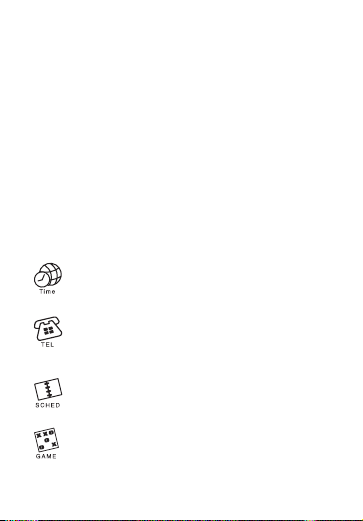
touches pour accéder aux différentes fonctions telles que l’horloge, les répertoires téléphoniques, la
calculatrice, etc.
Il y a deux claviers – l’alphabétique et le numérique. La touche 2nd per met de passer d’un clavier à l’autre. Les touches à flèches de direction et
la touche SPACE sont communes aux deux cla-
viers, mais d’autres touches “douces” (touches qui
apparaissent sur l’affichage) appartiennent exclusivement à un clavier ou à l’autre.
Touches de fonction
2nd Passe d’un clavier à l’autre.
Fait défiler successivement l’heure
locale, l’heure internationale, l’alarme
et le minuteur.
Passe du répertoire téléphonique
Personnel au répertoire téléphonique
Affaires et vice-versa.
Passe du répertoire agenda au répertoire mémo et vice-versa.
Fait défiler successivement
Chance,Mémoire et As du clavier.
Page 6
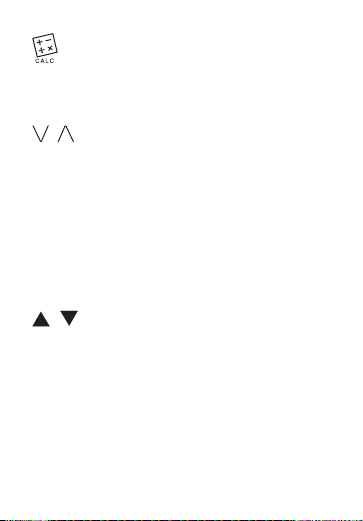
Fait défiler successivement la calculatrice
mathématique, la calculatrice de calories,
le convertisseur de devises, le convertisseur d’euros et le convertisseur
métrique.
/ Permet de faire défiler les options de
menu, les enregistrements, les villes du
monde et les conversions.Permet de
faire des calculs de
Pourboires/Réductions.
ENTER Sélectionne un élément.Dans la calcu-
latrice, procède à un calcul.
Touches communes
Elles apparaissent dans les deux claviers: l’alphabétique et le numérique.
//Déplacent le curseur dans la direction
indiquée.
SPACE Insère un espace.
Touches du clavier alphabétique
INS Permet d’insérer des caractères lors
de la modification d’un enregistrement.
CAP Passe de l’écriture en lettres majuscu-
les à l’écriture en minuscules.
Page 7
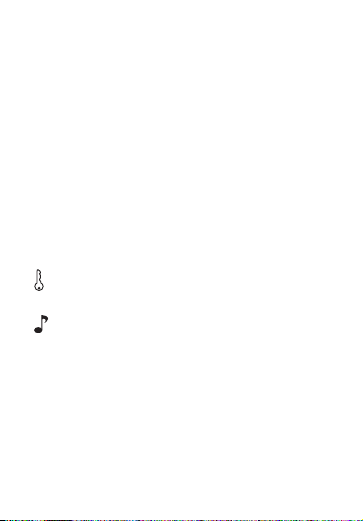
SYM Fait défiler les symboles disponibles.
EDIT Fait démarrer le mode modifier.
DEL Efface un caractère à l’endroit où se
trouve le curseur.Efface un enregistrement.
Touches du clavier numérique
Appuyez sur la touche 2nd pour voir ces options.
12/24 Passe le format d’affichage des horlo-
ges de 12 heures à 24 heures.
DST Active ou désactive l’heure d’été.
AM/PM Passe de a.m.à p.m.
MENU Va au menu Paramètres.
Va à l’écran de saisie du mot de
passe.
Active ou désactive le signal sonore de
touche.
AC Remet la calculatrice à zéro.
CE Efface l’entrée la plus récente dans la
calculatrice.
M+ Ajoute le chiffre se trouvant sur l’écran
à la mémoire de la calculatrice.
M- Soustrait le chiffre se trouvant sur l’écran
au chiffre de la mémoire de la calculatrice.
Page 8
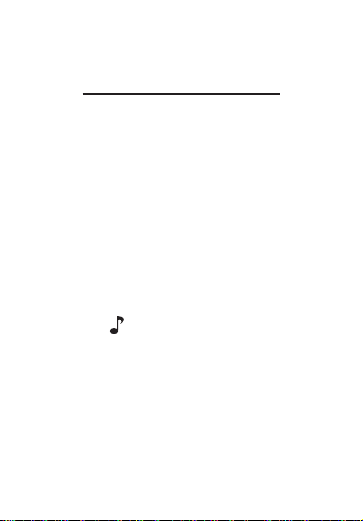
MRC Affiche le chiffre mis en mémoire dans
la calculatrice.
Information importante
Arrêt automatique
Lorsque qu’aucune touche été appuyée pendant
cinq minutes environ, l’organisateur s’arrête automatiquement afin d’économiser la pile. Appuyez
sur ON/OFF pour reprendre. La durée de vie de la
pile dépend de l’utilisation que l’on fera de l’appareil.
Signal sonore de touche
Le signal sonore de touche est le bip qui sonne
lorsque l’on appuie sur une touche quelconque.
Pour activer ou désactiver ce signal sonore,
appuyez sur sur le clavier numérique.
Taper en majuscules et en minuscules
Appuyez sur CAP. dans le clavier alphabétique
pour passer de l’écriture en lettres majuscules à
l’écriture en lettres minuscules. Lorsque le clavier
de majuscules est sélectionné, CAPS apparaît
dans la partie supérieure droite de l’affichage.
Page 9
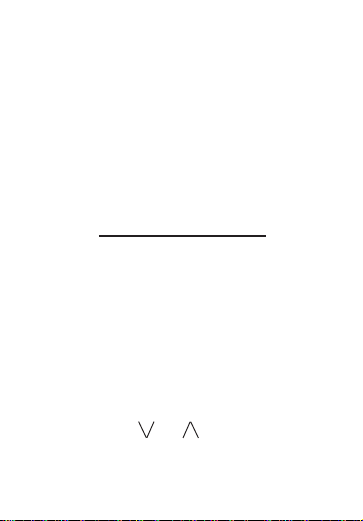
Symboles et accents
Avec le clavier alphabétique, vous pouvez entrer
31 symboles différents tels que $, £, ¥, etc.
Appuyez sur SYM plusieurs fois de suite dans
n’importe quel écran de saisie de données pour
faire défiler successivement les symboles disponibles.Vous pouvez aussi entrer des caractères
accentués tels que É, é, À, à, ç, etc. Pour ce faire,
appuyez sur SYM puis appuyez sur la lettre que
vous désirez plusieurs fois de suite pour faire défiler les accents disponibles.
Utilisation du Menu
La touche MENU se trouve sur le clavier numérique. Le menu vous permet de sélectionner une
langue, de choisir un affichage de date, de vérifier
la mémoire disponible, de commencer un PC-Link
(si vous avez le programme PC Sync en option) et
d’ajuster le contraste de l’écran.Vous pouvez accéder au menu uniquement depuis l’horloge ou depuis
les répertoires téléphonique, agenda ou mémo.
Pour utiliser le menu, veuillez suivre les indications
ci-dessous:
1. Appuyez sur MENU sur le clavier numérique.
2.Appuyez sur
ou
pour faire défiler
successivement les messages LANGUE?,
REGLER DATE?, VÉRIF.MÉM?, PC-LINK?
et CONTRASTE?.
Page 10
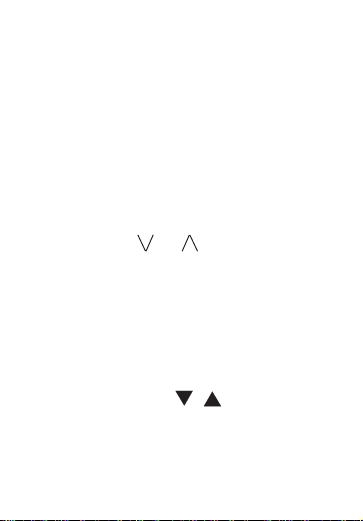
3.Appuyez sur ENTER lorsque vous voyez
celui que vous souhaitez.
Lorsque vous sélectionnez VÉRIF.MÉM, la
mémoire libre disponible clignote sur l’écran
puis vous revenez à l’écran que vous étiez
en train de voir auparavant.
Lorsque vous sélectionnez PC-LINK, le processus de connexion démarre.Remarque:
Cette option n’est active que lorsque votre
appareil est branché à votre PC et que le programme PC Sync est installé et ouvert sur
votre PC.
4.Appuyez sur
ou
pour faire défiler les
paramètres d’affichage de langue et date
disponibles.
Les options de LANGUE sont ENGLISH (anglais),
NEDERLANDS (hollandais), PORTUGÛES (portugais), ITALIANO(italien), DEUTSCH(allemand),
FRANÇAIS et ESPAÑOL(espagnol).
Les options de FORMAT DATE sont
AAAA/MM/JJ, MM/JJ/AAAA et JJ/MM/AAAA.
Remarque: Utilisez / pour ajuster le
contraste.
5. Appuyez sur ENTER une fois que vous aurez fini.
Page 11
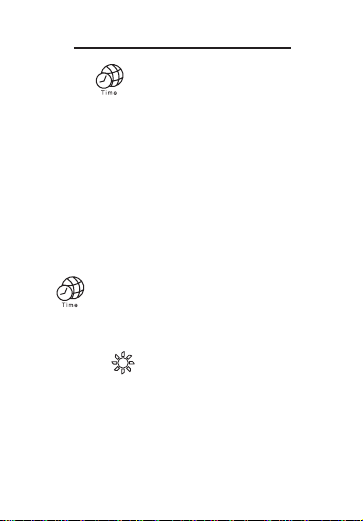
Pour utiliser les horloges
En utilisant , v ous pouv ez régler l’heure locale ,
voir les heures locales de 45 villes du monde entier, programmer les alarmes et utiliser le minuteur.Remar que:
Vous de vez régler l’heure locale avant de visualiser
l’heure internationale ou d’utiliser l’agenda, parce que
les heures internationales sont en fonction de l’heure
locale.
Pour régler l’heure locale
Vous pouvez sélectionner l’heure d’été ainsi que le
format d’heure de votre choix. Pour cela, appuyez
sur , appuyez sur 2nd puis appuyez sur DST
pour activer l’heure d’été ou sur 12/24 pour choisir
le format 12 heures ou 24 heures. Lorsque vous
activez DST, apparaît sur la droite de l’affichage. Lorsque vous sélectionnez l’affichage en
format 12 heures, A ou P apparaît à gauche de
l’heure pour indiquer a.m. ou p.m.Vous pouvez
modifier le réglage a.m./p.m.lorsque vous réglez
l’heure.
Page 12
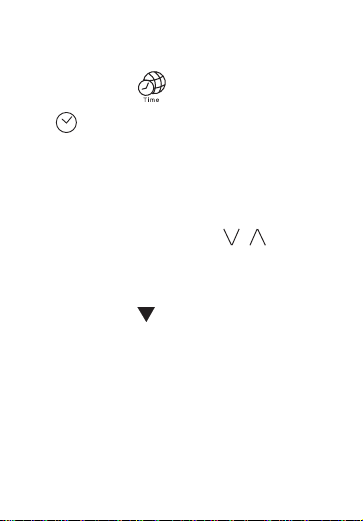
Pour régler l’heure locale, veuillez suivre les indications ci-dessous:
1.Appuyez sur .
sur la gauche de l’affichage indique
qu’il s’agit de l’heure locale.
2.Appuyez sur EDIT.
Le curseur clignote sous la première lettre
de l’abréviation de la ville.
3.Entrez une abréviation de ville de votre
choix ou bien appuyez sur
/
pour faire
défiler les noms disponibles.
Le nom de ville que vous entrerez peut avoir
six lettres au maximum.
4.Appuyez sur pour aller au champ date.
Si vous entrez un nom de six lettres, le curseur va automatiquement au champ date.
5.Entrez la date.
L’affichage de la date dépend de votre sélection dans REGLER DATE dans le menu.
6.Réglez l’heure.
Si vous avez sélectionné le format 12 heures, appuyez sur AM/PM pour obtenir l’heure que vous désirez.
Page 13
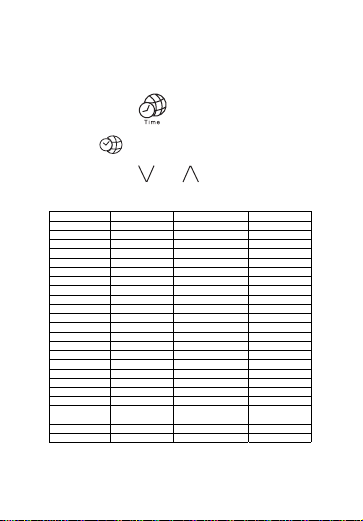
7.Appuyez sur ENTER pour sauvegarder vos
paramètres.
Pour voir l’heure internationale
1.Appuyez sur jusqu’à ce que vous
voyiez sur la gauche de l’écran.
2.Appuyez sur
ou
pour voir la date et
l’heure des villes disponibles sur la liste.
VILLE ABRÉVIATION VILLE ABRÉVIATION
LONDRES LON SINGAPOUR SIN
LISBONNE LIS TOKYO TYO
PARIS PAR ADELAÏDE ADL
BERLIN BER SYDNEY SYD
ROME ROM GUAM GUM
AMSTERDAM AMS NOUMÉA NOU
BARCELONE BCN WELLINGTON WLG
MADRID MAD AUCKLAND AKL
BRUXELLES BRU TONGA TNG
HELSINKI HEL ÎLES MIDWAY MID
LE CAIRE CAI HONOLULU HNL
MOSCOU MOW ANCHORAGE ANC
RIYADH RUH LOS ANGELES LAX
TÉHÉRAN THR DENVER DEN
DUBAÏ DXB CHICAGO CHI
KABOUL KBL NEW YORK NYC
KARACHI KHI TORONTO YYZ
DELHI DEL CARACAS CCS
DHAKA DAC RIO DE JANEIRO RIO
YANGON RGN MI-ATLANTIQUE MAT
BANGKOK BKK FERNANDO DE
BEIJING BEI LES ÎLES AÇORES AZO
HONG KONG HKG
NOAH
FER
Page 14
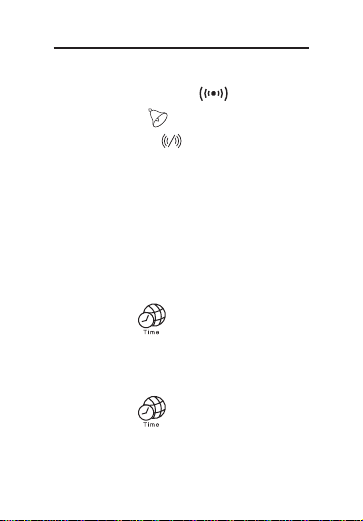
Pour programmer les alarmes
Vous pouvez programmer trois alarmes: une alarme journalière indiquée par , un carillon
horaire indiqué par et une alarme de rappel
d’agenda indiqué par .
L’alarme journalière et l’alarme agenda sonnent pen-
dant 60 secondes. Appuyez sur n’importe quelle touche pour arrêter l’alarme. Le carillon horaire fait bip
pendant une seconde à l’heure pile toutes les heures.
Pour programmer les alarmes, suivez les indications ci-dessous:
1.Appuyez sur jusqu’à ce que vous
voyiez ALARME sur l’écran.
2.Appuyez sur EDIT.
Vous voyez l’écran ALARME MISE.
3.Appuyez sur à plusieurs reprises pour
faire défiler les alarmes disponibles.
Les icônes de différentes alarmes apparaissent sur la droite de l’affichage.
Page 15

4. Appuyez sur les touches à chiffre pour entrer
l’heure.
5.Appuyez sur ENTER pour mettre votre paramètre en mémoire.
Pour utiliser le minuteur
Vous pouvez utiliser votre organisateur comme
minuteur.Pour programmer le minuteur, suivez
les indications ci-dessous:
1.Appuyez sur jusqu’à ce que vous
voyiez TEMPORISAT. sur l’écran.
2.Appuyez sur les touches à chiffres ou utilisez
/
pour entrer le délai que vous
désirez.
Utilisez / pour déplacer le curseur.
3.Appuyez sur ENTER pour mettre votre paramètre en mémoire.
Le minuteur fera bip une fois le délai établi
écoulé, indépendamment de la partie de
l’organisateur où vous vous trouviez.
Appuyez sur une touche quelconque pour
arrêter le bip.
Page 16

Pour utiliser les répertoires
téléphonique, agenda et mémo
Pour entrer un enregistrement de téléphone
Votre organisateur a deux répertoires téléphoniques: PERSONNEL et AFFAIRES.Chacun des
répertoires comprend les champs suivants: NOM,
ADRESSE, TELEPHONE#, FAX#, PORTABLE#,
E-MAIL, URL et NOTE.Pour entrer un enregistre-
ment téléphonique, veuillez suivre les indications
ci-dessous:
1.Appuyez sur une fois pour accéder au
répertoire téléphonique PERSONNEL.
Appuyez sur deux fois pour accéder
au répertoire téléphonique AFFAIRES.
2.Entrez un nom.
L’affichage va automatiquement au champ
nom.
3.Appuyez sur
/
pour aller aux champs
que vous désirez et entrer des données.
Le clavier alphabétique passe automatiquement au clavier numérique dans les champs
où vous avez besoin d’entrer des chiffres.
Page 17

4.Appuyez sur ENTER lorsque vous aurez fini
afin de mettre votre enregistrement en
mémoire.
ENREGISTRÉ! apparaît sur l’affichage.
Pour entrer des données dans l’agenda
ou le mémo
permet de passer du répertoire AGENDA
au répertoire MÉMO et inversement. Dans un
enregistrement agenda, vous pouvez entrer la
tâche, la date et l’heure.
Pour entrer un enregistrement agenda, suivez les
indications ci-dessous:
1.Appuyez sur .
2.Commencez à entrer votre tâche.
Vous pouvez entrer 36 caractères au
maximum.
Appuyez sur / pour vous déplacer
entre les champs.
3.Entrez la date et l’heure.
4.Appuyez sur ENTER pour mettre votre enregistrement en mémoire.
Pour entrer un mémo, suivez les indications cidessous:
Page 18

1.Appuyez sur jusqu’à ce que vous
voyiez MÉMO sur l’écran.
2.Entrez votre mémo.
Vous pouvez entrer 36 lettres au maximum
dans la première ligne.
Vous pouvez entrer 36 numéros au maximum dans la deuxième et la troisième ligne.
Appuyez sur les touches à flèches pour
vous déplacer entre les lignes.
3.Appuyez sur ENTER pour mettre votre enregistrement en mémoire.
Pour chercher et visualiser des
enregistrements
Les enregistrements téléphoniques et mémo sont
classés par ordre alphabétique. Les enregistrements
agenda sont classés par ordre chronologique.
1.Appuyez sur ou pour chercher
le répertoire que vous voulez.
2.Appuyez sur
/
pour faire défiler vos
enregistrements.
Vous pouvez aussi entrer les quelques premières lettres de votre enregistrement puis
appuyer sur pour aller directement à
l’enregistrement.
Page 19

3.Utilisez
///
pour visualiser vos
enregistrements.
Les flèches à côté de l’affichage indiquent
quelles flèches utiliser.
Remarque: Dans un enregistrement téléphonique, s’affichent tout d’abord le nom et
les numéros du domicile et du fax.Appuyez
sur à plusieurs reprises pour voir les
champs adresse, e-mail, URL et note. Si les
données du premier champ ont plus de 12
caractères, appuyez sur
/
pour faire
défiler les lignes et pouvoir lire ainsi toutes
les données entrées.
Le défilement automatique est disponible lors
de la visualisation des enregistrements téléphoniques. Maintenez ou appuyé pendant 3 secondes environ pour faire démarrer le
défilement automatique. Appuyez à nouveau
sur la flèche pour l’arrêter.Tapez sur CE pour
sortir du mode de défilement.
Appuyez sur pour voir le numéro de
téléphone portable. Appuyez dessus à nouveau pour revenir aux numéros du
domicile/fax.
Page 20

Pour modifier des enregistrements
1.Trouvez l’enregistrement que vous désirez
modifier.
2.Appuyez sur EDIT.
3.Appuyez sur
///
pour déplacer
le curseur jusqu’aux caractères que vous
désirez modifier.
Appuyez sur / pour vous déplacer jusqu’au champ que vous voulez.
4.Entrez vos modifications puis appuyez sur
ENTER pour les mettre en mémoire.
Pour effacer des enregistrements
1. Trouvez l’enregistrement que vous désirez effacer.
2.Appuyez sur DEL.
EFFACER? apparaît sur l’écran.
3.Appuyez sur ENTER pour confirmer que
vous désirez effacer.
Appuyez sur n’importe quelle autre touche
pour annuler l’effacement.
Protection par mot de passe
Vous pouvez bloquer les données de vos répertoires téléphonique, agenda et mémo en établissant un mot de passe.
Page 21

Remarque: Vous pouvez utiliser toutes les autres possibilités de cet organisateur sans le mot
de passe.
Avertissement! Il est recommandé de conserver une copie écrite de vos données.Si vous
oubliez votre mot de passe, vous ne pourrez
plus récupérer les données en mémoire dans
votre organisateur portable. Pour contourner le
mot de passe, vous devrez procéder à une réinitialisation du système qui effacera le mot de
passe mais aussi toutes données mises en
mémoire.
Pour établir un mot de passe
1.Appuyez sur ou .
2.Appuyez sur 2nd.
3. Appuyez sur .
4. Entrez un mot de passe de 6 caractères maximum.
Appuyez sur 2nd pour passer du clavier
alphabétique au numérique et inversement.
5. Appuyez sur
ENTER ou
sur le clavier numé-
rique pour mettre votre mot de passe en mémoire.
Page 22

Pour mettre en mémoire des données
confidentielles
Vous devez entrer un mot de passe si vous souhaitez garder vos données confidentielles.Veillez à
ce que ne soit pas affiché à l’écran avant de
commencer à entrer les données confidentielles.
1.Sélectionnez le réper toire que vous désirez.
2.Entrez votre enregistrement.
3. Avant de le mettre en mémoire, appuyez sur
.
4.Appuyez sur ENTER pour mettre vos données en mémoire.
Pour afficher des données confidentielles
1. Sélectionnez le répertoire désiré.
2.
Appuyez sur 2nd.et appuyez sur .
3. Entrez un mot de passe.
4. Appuyez sur .
s’éteindra. Appuyez sur / pour
faire défiler vos enregistrements.
Pour changer le mot de passe
1.Appuyez sur ou .
2.Appuyez sur 2ndpuis sur .
Page 23

3.Appuyez sur EDIT.
4. Entrez le nouveau mot de passe et appuyez sur
à nouveau pour mettre le mot de passe en
mémoire.
Pour effacer le mot de passe existant, n’entrez aucun mot de pass.e puis appuyez sur
n’importe quelle touche.
Pour utiliser la calculatrice
Appuyez sur pour faire défiler la calculatrice
mathématique, la calculatrice de calories, le convertisseur de devises, le convertisseur d’euros et le convertisseur métrique. La calculatrice de pourboires/réductions est aussi disponible dans la calculatrice mathématique.
Pour faire un calcul
1.Appuyez sur une fois.
Le clavier numérique apparaît.
2.Entrez les chiffres que vous voulez.
Vous pouvez entrer 10 chiffres maximum.
3. Appuyez sur +,—, x ou ÷ pour procéder à une
addition, soustraction, multiplication ou division.
Page 24

Appuyez sur √ pour calculer une racine carrée.
4.Entrez un autre chiffre.
5.Appuyez sur = ou ENTER pour faire le calcul.
Appuyez sur % pour calculer le pourcentage.
Appuyez sur AC pour remettre la calculatrice à
zéro.
Pour utiliser la mémoire de la calculatrice
1.Dans la calculatrice, faites un calcul ou entrez un chiffre.
2. Appuyez sur M+ pour ajouter le chiffre se trouvant sur l’écran à la mémoire de la calculatrice.
Pour soustraire le chiffre se trouvant sur l’écran au chiffre enregistré dans la mémoire,
appuyez sur M-.
M apparaît sur l’écran pour indiquer que le
chiffre est enregistré dans la mémoire.
3.Pour extraire le chiffre de la mémoire,
appuyez sur MRC une fois.
4.Pour effacer la mémoire, appuyez sur MRC
deux fois.
Page 25

Pour utiliser les calculatrices de pourboires/réductions
Avant de calculer un pourboire ou une réduction
vous devez tout d’abord établir le pourcentage que
vous voulez.Le pourcentage établi par défaut est
15%.
Pour régler le pourcentage
1. Appuyez sur une fois pour voir la calculatrice.
2.Appuyez sur
($)
ou
(%)
.
3.Appuyez sur
($)
ou
(%)
à nouveau
pour modifier le pourcentage.
4.Entrez le nouveau pourcentage.
5.Appuyez sur ENTER pour mettre le nouveau
chiffre en mémoire.
Pour calculer le pourboire ou la réduction
1. Appuyez sur une fois pour voir la calculatrice.
2.Entrez le montant de la note.
Ou entrez le prix d’un article.
Page 26
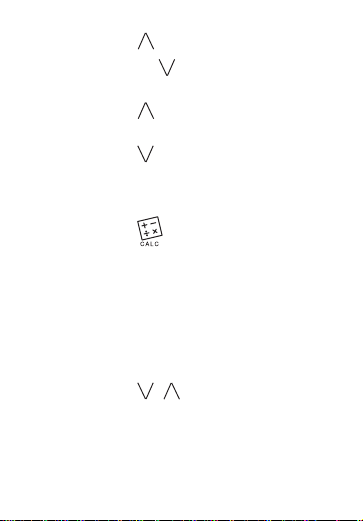
3.Appuyez sur
($)
pour voir le pourboire.
Ou appuyez sur
(%)
pour voir le montant
de la réduction.
4.Appuyez sur
($)
à nouveau pour voir le
montant de la note plus le pourboire.
Appuyez sur
(%)
à nouveau pour voir le
montant de l’article moins la réduction.
Pour compter les calories
1.Appuyez sur jusqu’à ce que vous
voyiez la calculatrice de calories.
Quand il n’y a pas d’enregistrement en
mémoire, vous voyez PAS DONNÉES sur l’écran. Quand il y a des enregistrements en
mémoire, vous voyez le dernier enregistrement.
2.Appuyez sur INS.
3.Appuyez sur
/
pour faire défiler la
liste d’aliments disponibles ou appuyez sur
la première lettre de l’aliment que vous cherchez. Arrêtez lorsque vous voyez celui que
vous voulez.
Page 27

Remarque: les données sont disponibles en
anglais uniquement.
Appuyez sur /pour vous déplacer dans
l’écran afin de pouvoir lire tout le texte.
4.Appuyez sur et entrez la date.
5.Appuyez sur et entrez l’heure.
Vous pouvez appuyer sur AM/PM pour choisir le moment correspondant de la journée si
vous aviez préalablement sélectionné l’affichage en format 12 heures.
6.Appuyez sur .
L’unité correspondant à l’aliment que vous
avez choisi apparaîtra.
7.Entrez le chiffre correspondant.
Pas exemple, si l’aliment est de la pizza,
entrez le nombre de morceaux.
8.Appuyez sur ENTER.
Le dernier enregistrement s’affiche sur l’écran.
Pour obtenir un rapport
1.Appuyez sur jusqu’à ce que vous
voyiez la calculatrice de calories.
2.Appuyez sur R sur le clavier alphabétique.
Page 28

3.Entrez les dates de début et de fin.
Utilisez / pour vous déplacer entre les
champs.
4.Appuyez sur ENTER pour voir le rapport.
Appuyez sur à plusieurs reprises pour
faire défiler les rapports journaliers.
5.Appuyez sur CE lorsque vous aurez fini pour
sortir du mode rapport.
Pour visualiser et effacer des enregistrements
1.Appuyez sur jusqu’à ce que vous
voyiez la calculatrice de calories.
2.Appuyez sur
/
pour faire défiler vos
enregistrements.
3.Lorsque vous voyez l’enregistrement que
vous désirez effacer, appuyez sur DEL.
4.Appuyez sur ENTER pour effacer
l’enregistrement.
Appuyez sur toute autre touche pour annuler
l’effacement.
Page 29

Pour utiliser le convertisseur de devises
Avant de procéder à des conversions de devises,
vous devez fixer les taux de change. Il y a 5 taux
que vous pouvez fixer.
Pour fixer un taux
1.Appuyez sur jusqu’à ce que vous
voyiez USD —> EURO sur l’écran.
2.Utilisez
/
pour chercher le paramètre
de conversion que vous désirez modifier.
3.Appuyez sur 2nd pour aller au clavier alphabétique et appuyez sur EDIT.
4.Utilisez quatre lettres au maximum pour entrer la devise que vous désirez.
5.Appuyez sur pour déplacer le curseur
vers la devise suivante et entrez les lettres
correspondantes à cette devise.
6.Appuyez sur ENTER pour aller au champ du
taux de change.
7.Entrez un nouveau taux.
Remarque: Le taux que vous fixez doit être égal à
une unité de la première devise.Par exemple, si
votre première devise est USD et la deuxième est
YEN le taux à fixer sera 133,61 ou le chiffre correspondant au taux de change à ce moment-là.
Page 30

8.Appuyez sur ENTER pour mettre les
nouveaux paramètres en mémoire.
Pour procéder à des conversions de devises
1.Appuyez sur jusqu’à ce que vous
voyiez USD —> EURO sur l’écran.
2.Utilisez
/
pour chercher le paramètre
de conversion que vous désirez.
Utilisez
/
pour changer le sens de la
conversion.
3.Entrez le chiffre à convertir.
4.Appuyez sur ENTER pour obtenir le résultat.
5.Appuyez sur CE pour effacer l’opération du
convertisseur.
Pour utiliser le convertisseur d’euros
Avec le convertisseur d’euros vous pourrez
convertir des euros à 12 devises nationales différentes. Les taux de change incorporés sont
ceux qui ont été adoptés par le Conseil de
l’Union européenne pour les 12 pays participant
à la zone Euro.Ces taux ne peuvent pas être
modifiés, en conformité avec les règlements établis par la Commission européenne en ce qui
concerne les arrondis. Les taux sont fixés de la
façon suivante:
Page 31

Pour utiliser le convertisseur d’euros veuillez
procéder de la façon suivante:
1.Appuyez sur jusqu’à ce que vous
voyiez EURO —> ATS sur l’écran.
Le taux est affiché en bas à droite de l’écran.
2.Utilisez
/
pour chercher la conversion
que vous désirez.
Utilisez / pour modifier le sens de la
conversion.
3.Entrez le montant que vous désirez convertir.
4.Appuyez sur ENTER pour procéder à la
conversion.
5.Appuyez sur CE pour effacer l’opération du
convertisseur.
Pour utiliser le convertisseur métrique
Il y a huit conversions incorporées.
Tableau de conversion Euro
1 EURO 1 EURO
= 40.3399 BEF (francs belges) = 40.3399 LUF (francs luxembourgeois)
= 1.95583 DEM (marks allemands) = 2.20371 NLG (florins néerlandais)
= 166.386 ESP (pesetas espagnoles) = 13.7603 ATS (schillings autrichiens)
= 6.55957 FRF (francs français) = 200.482 PTE (escudos portugais)
= 0.787564 IEP (livres irlandaises) = 5.94573 FIM (marks finnois)
= 1936.27 ITL (lires italiennes) = 340.750 GRD (drachmes grecques)
Page 32

Pour utiliser le convertisseur métrique, veuillez
procéder de la façon suivante.
1.Appuyez sur jusqu’à ce que vous
voyiez inch—>cm sur l’écran.
2.Utilisez
/
pour chercher la conversion
que vous désirez.
Appuyez sur
ou
pour changer le sens
de la conversion.
3.Entrez les chiffres que vous désirez.
4.Appuyez sur ENTER pour procéder à la
conversion.
5.Appuyez sur CE pour effacer l’opération du
convertisseur.
inch cm
yd m
mile km
F˚ C˚
ft m
oz g
lb kg
gal l US
gal l UK
Page 33

Pour jouer aux jeux
Vous pouv ez choisir parmi trois jeux:KEYBOARD
WIZARD (ASDUCLA VIER), CHANCE, et MÉMOIRE.
Chance
Vous pouvez faire que l’appareil sélectionne 9 chiffres maximum entre 1 et 99.
1.Appuyez sur jusqu’à ce que vous
voyiez CHANCE.
Vous voyez le message jeu#(1-9) et le chiffre 6
clignote pour indiquer qu’il peut être modifié.
2.Appuyez sur ENTER pour sélectionner 6 ou
bien entrez un chiffre quelconque de 1 à 9.
Par exemple, entrez 5.
3.Appuyez sur ENTER à nouveau.
Maintenant, vous pouvez choisir le chiffre le
plus haut qui doit être inférieur ou égal à 99.
4.Pour choisir un chiffre maximum, entrez un
nouveau chiffre.
Par exemple, entrez 75.
5.Appuyez sur ENTER pour voir les chiffres.
Vous verrez cinq chiffres se trouvant entre 1
et 75.
6.Appuyez sur ENTER à plusieurs reprises
pour voir de nouvelles séries de chiffres.
Page 34

7.Appuyez sur CE pour effacer vos sélections
et recommencer.
Mémoire
Comme son nom l’indique, ce jeu met votre
mémoire à l’épreuve.Le jeu a 4 niveaux, chacun
ayant un nombre grandissant de chiffres cachés.
1.Appuyez sur jusqu’à ce que vous
aperceviez MÉMOIRE sur l’écran.
2.Utilisez
/
pour faire défiler les différents niveaux jusqu’à ce que vous trouviez
celui que vous désirez.
3.Appuyez sur ENTER pour commencer le
jeu.
4.Appuyez sur les flèches de direction pour
vous déplacer jusqu’à un chiffre caché puis
appuyez sur ENTER sur celui-ci.
Le chiffre qui se trouve derrière le curseur
est révélé. Continuez à procéder de la sorte
jusqu’à ce que vous trouviez des chiffres
identiques.
Le but du jeu est de trouver toutes les séries
de chiffres identiques. Lorsque vous révélez
deux chiffres similaires l’un après l’autre, les
deux chiffres restent révélés; dans le cas
contraire les chiffres restent cachés. Lorsque
tous les chiffres sont révélés, le jeu est terminé.
Page 35

5.Appuyez sur ENTER ou sur CE pour jouer
une autre partie.
As du clavier
Ce jeu met à l’épreuve votre connaissance du clavier
et vos réflexes! Les lettres parcourent l’affichage. Le
but du jeu est d’appuyer sur les lettres qui parcourent
l’écran.Il y a 20 niveaux de vitesse différents.
1.Appuyez sur jusqu’à ce que vous
voyiez ASDUCLAVIER sur l’écran.
2.Appuyez sur ENTER pour jouer dans le premier niveau ou bien entrez un chiffre entre 1
et 20 puis appuyez sur ENTER.
3.Appuyez sur la lettre qui se trouve le plus à
gauche de l’écran.
Si vous appuyez sur la lettre correcte, elle
disparaît. Une fois que 12 caractères s’affichent sur l’écran le jeu est terminé.
Pour remplacer la pile
Cet organiseur utilise une pile au lithium CR-2032.
Avant de continuer, veillez à avoir sous la main un
petit tournevis cruciforme et la pile neuve.
Avertissement ! Sans pile, cet organiseur ne sauvegarde les informations que pendant environ 30 secondes. Il est donc vivement recommandé d’installer rapidement la pile neuve lorsque vous enlevez l’ancienne.
1. Eteignez l’organiseur et retournez-le.
Page 36

2. A l’aide du tournevis cruciforme, retirez la vis du
couvercle du compartiment de la pile et enlevez le
couvercle.
Ne retirez pas les vis qui se trouvent sur les côtés
de l’organiseur.
3. Retirez la pile usée et remplacez-la aussi rapidement que possible par une pile neuve, côté positif
(+) tourné vers le haut.
4. Remettez le couvercle du compartiment de la pile
en place.
Avertissement ! Si le message RESET? (remettrre à
zéro) s’affiche lorsque l’on allume ensuite l’organiseur,
ne pas appuyer sur ENTER à moins de ne vouloir
remettre à zéro l’organiseur et effacer toutes les informations qu’il contenait.
Conserver des copies écrites de données importantes
Cet organiseur électronique met en mémoire des informations tant que ses piles l’alimentent.
Avertissement ! Cet organiseur sauvegarde vos informations tant que la pile alimente l’appareil. Si la pile
se décharge ou si on l’enlève, toutes vos informations
seront perdues. Conservez toujours des copies écrites
de vos informations importantes au cas où celles-ci
seraient corrompues ou perdues.
Page 37

Spécifications
Modèle : RF-8013 Organiseur Personnel
Dimensions : 7,87 X 10,8 X 1,02 cm
Poids : 70.8 g
Pile : 1 CR-2032 Lithium
ISBN : 1-59074-001-7
Pour nettoyer ce produit
Pour nettoyer ce produit, vaporisez un nettoyant pour
vitres doux sur un chiffon et essuyez-en la surface. Ne
vaporisez pas de liquides directement sur l’appareil.
N’utilisez ni n’entreposez votre organiseur dans un
endroit exposé à la chaleur, au froid, à l’humidité
extrêmes ou prolongés, ou à toute autre condition nuisible.
Testé FCC pour être conforme aux normes FCC.
POUR USAGE A DOMICILE OU AU BUREAU
© 2002 Franklin Electronic Publishers, Inc.,
Burlington, N.J. 08016-4907 USA. Tous droits réser-
vés.
ROLODEX® est une marque de commerce déposée
de Berol Corporation, filiale de Newell Rubbermaid,
Inc.
Brevets en instance.
Pour la garantie limitée (États-Unis), consulter
www.franklin.com.
Pour tout support technique, visitez-nous sur
www.franklin.com
